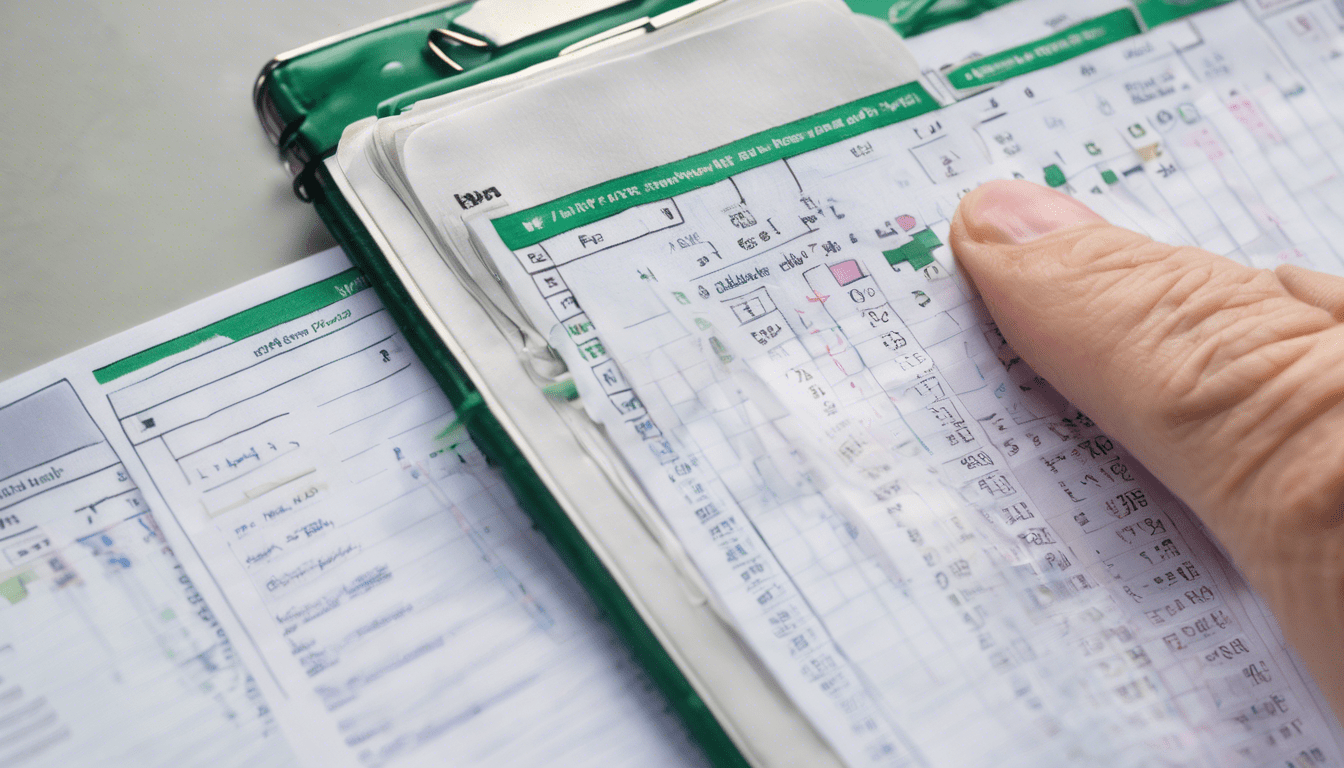Êtes-vous prêt à transformer votre utilisation d’Excel avec la fonction SI ? Que vous soyez un novice ou un utilisateur avancé, maîtriser cette fonction peut vous faire gagner un temps précieux et augmenter votre efficacité. Pour une introduction complète, consultez cet article détaillé sur la fonction SI. Dans cet article, nous allons explorer les meilleures astuces pour utiliser cette fonction de manière efficace, en vous fournissant des exemples concrets et des conseils pratiques.
Comprendre les bases de la fonction SI
Avant de plonger dans les astuces avancées, il est crucial de bien comprendre les bases de la fonction SI. Cette fonction permet de tester une condition et de renvoyer une valeur si cette condition est vraie, ou une autre valeur si elle est fausse. La syntaxe de base est la suivante : =SI(condition; valeur_si_vrai; valeur_si_faux).
A lire en complément : Pourquoi faut-il opter pour un logiciel de gestion client ?
Exemple simple de la fonction SI
Imaginons que vous voulez vérifier si une cellule contient un nombre supérieur à 10. Vous pouvez utiliser la formule suivante : =SI(A1>10; « Supérieur à 10 »; « Inférieur ou égal à 10 »). Si la valeur dans A1 est supérieure à 10, Excel affichera « Supérieur à 10 », sinon il affichera « Inférieur ou égal à 10 ».
Utiliser des fonctions SI imbriquées
Les fonctions SI imbriquées vous permettent de tester plusieurs conditions en une seule formule. C’est particulièrement utile lorsque vous avez besoin de vérifier plusieurs critères avant de renvoyer une valeur.
Cela peut vous intéresser : Quelles sont les dernières mises à jour des appareils photo de smartphones ?
Exemple de fonctions SI imbriquées
Supposons que vous voulez évaluer les performances d’un employé en fonction de ses ventes. Vous pourriez utiliser une formule comme celle-ci : =SI(B2>1000; « Excellent »; SI(B2>500; « Bon »; « À améliorer »)). Cette formule vérifie d’abord si les ventes sont supérieures à 1000, puis si elles sont supérieures à 500, et enfin renvoie « À améliorer » si aucune des deux conditions n’est remplie.
Combiner la fonction SI avec d’autres fonctions
La fonction SI devient encore plus puissante lorsqu’elle est combinée avec d’autres fonctions Excel. Voici quelques exemples de combinaisons courantes :
SI avec ET et OU
Les fonctions ET et OU permettent de tester plusieurs conditions simultanément. Par exemple, pour vérifier si un employé a atteint un certain nombre de ventes et a travaillé plus de 40 heures, vous pourriez utiliser : =SI(ET(B2>1000; C2>40); « Récompense »; « Pas de récompense »). Cette formule vérifie si les deux conditions sont vraies avant de renvoyer « Récompense ».
SI avec RECHERCHEV
La combinaison de la fonction SI avec RECHERCHEV est utile pour rechercher des valeurs dans une table et renvoyer des résultats basés sur des conditions. Par exemple : =SI(RECHERCHEV(A2; Table1; 2; FAUX)= »Oui »; « Approuvé »; « Rejeté »). Cette formule recherche la valeur dans A2 dans la première colonne de Table1, et si la valeur correspondante dans la deuxième colonne est « Oui », elle renvoie « Approuvé ».
Astuces pour optimiser vos formules SI
Optimiser vos formules SI peut vous aider à rendre vos feuilles de calcul plus efficaces et plus faciles à maintenir. Voici quelques astuces pour y parvenir :
Utiliser des noms de plage
L’utilisation de noms de plage peut rendre vos formules plus lisibles et plus faciles à gérer. Au lieu de référencer directement des cellules comme A1, vous pouvez nommer une plage et l’utiliser dans votre formule. Par exemple, si vous nommez la cellule A1 « Ventes », votre formule pourrait être : =SI(Ventes>1000; « Excellent »; « Bon »).
Éviter les formules trop complexes
Des formules trop complexes peuvent être difficiles à déboguer et à maintenir. Essayez de simplifier vos formules en les décomposant en étapes plus gérables. Par exemple, au lieu d’une longue formule SI imbriquée, vous pourriez utiliser des colonnes auxiliaires pour tester chaque condition séparément avant de combiner les résultats.
Exemples pratiques et cas d’utilisation
Maintenant que nous avons couvert les bases et les astuces, examinons quelques exemples pratiques où la fonction SI peut être utilisée efficacement dans des situations réelles.
Gestion des stocks
Dans la gestion des stocks, la fonction SI peut être utilisée pour déterminer quand il est temps de réapprovisionner. Par exemple, si le niveau de stock d’un produit tombe en dessous d’un certain seuil, vous pouvez utiliser une formule comme : =SI(A2<10; "Réapprovisionner"; "Stock suffisant"). Cela vous permet de surveiller facilement vos niveaux de stock et de prendre des mesures appropriées.
Évaluation des performances
Pour évaluer les performances des employés, vous pouvez utiliser la fonction SI pour attribuer des notes basées sur différents critères. Par exemple : =SI(B2>90; « A »; SI(B2>80; « B »; SI(B2>70; « C »; « D »))). Cette formule attribue une note en fonction du score dans la cellule B2, facilitant ainsi l’évaluation des performances.
Conseils pour éviter les erreurs courantes
Éviter les erreurs courantes peut vous aider à utiliser la fonction SI de manière plus efficace. Voici quelques conseils pour éviter les pièges fréquents :
- Vérifiez vos conditions : Assurez-vous que vos conditions sont correctes et que vous utilisez les opérateurs appropriés. Une erreur dans la condition peut entraîner des résultats incorrects.
- Utilisez des parenthèses : Lorsqu’il y a plusieurs conditions, utilisez des parenthèses pour clarifier l’ordre des opérations. Cela peut aider à éviter des erreurs de logique.
- Testez vos formules : Avant de déployer une formule dans une grande feuille de calcul, testez-la sur un petit échantillon de données pour vous assurer qu’elle fonctionne comme prévu.
- Documentez vos formules : Ajoutez des commentaires ou des notes explicatives à vos formules pour que d’autres utilisateurs puissent comprendre leur fonctionnement.
- Évitez les formules trop longues : Des formules trop longues peuvent être difficiles à lire et à maintenir. Essayez de les simplifier ou de les décomposer en plusieurs étapes.
Comparaison des différentes approches de la fonction SI
Il existe plusieurs façons d’utiliser la fonction SI dans Excel, chacune avec ses avantages et ses inconvénients. Voici un tableau comparatif des différentes approches :
| Approche | Avantages | Inconvénients |
|---|---|---|
| SI simple | Facile à comprendre et à utiliser | Limité à une seule condition |
| SI imbriqué | Permet de tester plusieurs conditions | Peut devenir complexe et difficile à maintenir |
| SI avec ET/OU | Permet de tester plusieurs conditions simultanément | Peut être difficile à lire pour des utilisateurs novices |
Citations d’experts sur la fonction SI
Voici quelques citations pertinentes d’experts en Excel qui soulignent l’importance et l’utilité de la fonction SI :
« La fonction SI est l’une des fonctions les plus polyvalentes et puissantes d’Excel. Elle permet aux utilisateurs de créer des feuilles de calcul dynamiques et interactives. » – John Walkenbach, auteur de « Excel Bible ».
« Maîtriser la fonction SI est essentiel pour quiconque souhaite utiliser Excel efficacement. C’est la clé pour automatiser des processus et prendre des décisions basées sur des données. » – Bill Jelen, connu sous le nom de MrExcel.
« La fonction SI est souvent sous-estimée, mais elle peut transformer la manière dont vous travaillez avec des données. Apprendre à l’utiliser correctement peut vous faire gagner des heures de travail. » – Debra Dalgleish, experte en Excel et auteur de « Excel for Everyone ».
La fonction SI est un outil puissant dans Excel qui, lorsqu’il est utilisé efficacement, peut grandement améliorer votre productivité et votre capacité à analyser des données. En comprenant ses bases, en utilisant des fonctions imbriquées et en combinant la fonction SI avec d’autres fonctions, vous pouvez créer des feuilles de calcul dynamiques et efficaces. N’oubliez pas de suivre les conseils pour éviter les erreurs courantes et d’optimiser vos formules pour une meilleure performance. Avec ces astuces en main, vous êtes prêt à exploiter tout le potentiel de la fonction SI dans vos projets Excel.